Ada banyak cara yang bisa Anda gunakan untuk melakukan screenshot di HP Xiaomi, dari menggunakan kombinasi tombol hingga menyentuh layar dengan tiga jari. Mengambil tangkapan layar biasanya dilakukan ketika kita ingin menunjukkan apa yang dilihat di layar ponsel.
Alih-alih menulisnya secara manual tentu akan lebih mudah jika kita memotret tampilan layar dan membagikannya secara langsung menjadi sebuah gambar.
Namun masing-masing ponsel memiliki metode yang berbeda-beda, oleh karena itu di sini saya akan menjelaskan beberapa cara untuk mengambil tangkapan layar atau screenshoot di ponsel Xiaomi tanpa menggunakan aplikasi pihak ketiga.
Di sini saya menggunakan Xiaomi Redmi 4X, jika Anda menggunakan ponsel Xiaomi dengan tipe atau seri yang lain seperti Redmi 5A, Redmi 6A, Redmi 4A, Redmi Note 7, Redmi 8 atau tipe yang lainnya yang menggunakan MIUI versi terbaru bisa menggunakan metode ini.
Daftar Isi
Cara Screenshot Xiaomi Tanpa Aplikasi
Ada beberapa metode yang bisa Anda gunakan, silahkan pilih salah satu metode yang menurut Anda paling mudah dan sesuai dengan kebutuhan Anda. Jika metode pertama tidak bekerja, Anda bisa mencoba satu per satu metode berikutnya.
1. Menggunakan Tombol Volume dan Power
Mengambil tangkapan layar dengan menekan kombinasi tombol volume dan power tidak hanya bisa dilakukan di ponsel Xiaomi saja, namun banyak merek dan tipe ponsel lainnya yang mendukung metode ini.
Ketika menggunakan metode ini, pastikan Anda menekan tombol secara bersamaan agar ponsel dapat mengambil tangkapan layar dengan baik.
Cara screenshot Xiaomi menggunakan tombol volume dan power:
- Buka halaman yang ingin Anda screenshot.
- Setelah itu, tekan tombol Volume Down (-) dan Power secara bersamaan.
- Jika berhasil ponsel akan berkedip dan mengeluarkan bunyi.
2. Menggunakan Toogle di Notification Bar
Metode sebelumnya memang membutuhkan sedikit ketelitian karena jika tombol tidak ditekan secara bersamaan maka ponsel tidak akan mengambil tangkapan layar, jika Anda ingin menggunakan metode yang lebih mudah bisa melalui toogle screenshot di notification bar.
Dengan menggunakan metode ini, Anda dapat mengambil tangkapan layar hanya dengan mengetuk satu menu atau tombol screenshot saja.
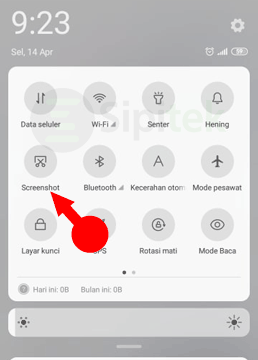
Cara screenshot Xiaomi menggunakan toogle notification bar:
- Buka halaman yang ingin Anda screenshot.
- Usap bagian atas layar sampai ke bawah untuk menampilkan notification bar.
- Setelah itu, ketuk menu Screenshot atau ikon gunting.
3. Menggunakan Tiga Jari
Jika Anda lebih mengutamakan kemudahan, maka metode ini bisa menjadi pilihan yang tepat untuk Anda. Pasalnya, Anda dapat mengambil tangkapan layar hanya dengan mengusapkan tiga jari ke layar ponsel.
Namun sebelum mengambil tangkapan layar, Anda perlu mengaktifkannya terlebih dahulu melalui menu setelan.
Cara screenshot Xiaomi menggunakan tiga jari:
- Buka menu Setelan.
- Pilih Setelan Tambahan.
- Kemudian pilih Pintas tombol dan gerakan.
- Pilih menu Ambil screenshot.
- Setelah itu, pilih Geser ke bawah dgn 3 jari.
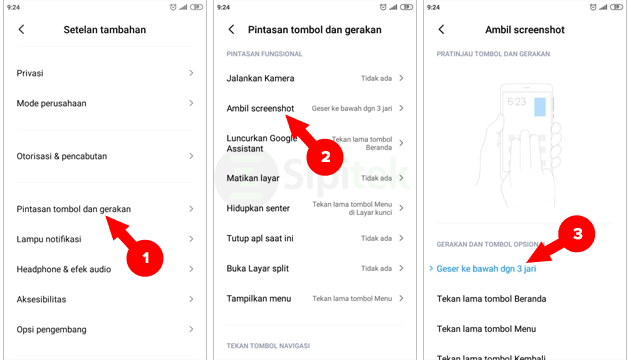
- Buka halaman yang ingin Anda screenshot.
- Tempatkan tiga jari di layar lalu usap ke bagian bawah untuk mengambil tangkapan layar.
4. Menggunakan Tombol Volume dan Menu
Selain bisa dilakukan dengan menekan tombol volume dan power, masih ada metode kombinasi tombol yang bisa Anda gunakan untuk mengambil tangkapan layar di ponsel Xiaomi, yakni dengan menekan tombol volume dan menu.
Metode ini sedikit lebih sulit, bagi pengguna yang kurang terbiasa menggunakannya biasanya tombol menu akan tertekan terlebih dahulu.
Cara screenshot Xiaomi menggunakan tombol volume dan menu:
- Buka halaman yang ingin Anda screenshot.
- Tekan tombol Volume Down (-) dan Menu (garis tiga) secara bersamaan.
- Jika berhasil ponsel akan berkedip atau mengeluarkan suara.
5. Menggunakan Bola Pintas
Xiaomi dibekali dengan fitur Quick Ball atau bola pintas yang dapat memudahkan kita mengakses menu-menu penting, tak terkecuali screenshot. Namun, secara default fitur ini tidak aktif, jadi Anda perlu mengaktifkannya secara manual agar bola pintas muncul di layar.
Cara screenshot Xiaomi menggunakan bola pintas.
- Buka menu Setelan.
- Pilih Setelan Tambahan.
- Pilih menu Bola Pintas.
- Kemudian Hidupkan Bola Pintas.
- Buka halaman yang ingin Anda screenshot.
- Ketuk tombol bola pintas yang ada di sisi kiri layar.
- Kemudian, ketuk ikon gunting.
6. Cara Screenshot Panjang
Jika Anda sering mengambil tangkapan layar halaman web atau pesan WhatsApp yang panjang, metode screenshot panjang di Xiaomi bisa menjadi solusi untuk Anda.
Dengan menggunakan metode ini, Anda tak perlu ribet melakukan screenshot berulang kali untuk mengambil tangkapan layar di halaman yang sama pada bagian yang berbeda.
Cara screenshot panjang di ponsel Xiaomi:
- Buka halaman yang ingin Anda screenshot.
- Tekan tombol Volume Down (-) dan Power secara bersamaan.
- Ketuk menu Gulir yang muncul di sudut kanan layar.
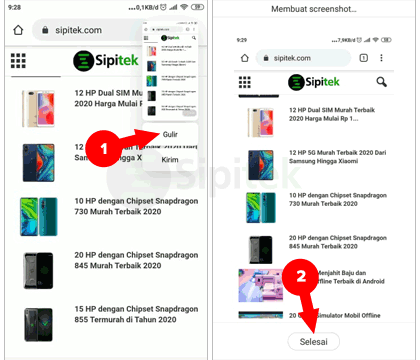
- Ketuk tombol Selesai di bagian akhir halaman yang ingin Anda screenshot.
- Setelah itu, klik tombol Simpan.
Pada langkah 2 Anda bisa melakukan screenshot dengan metode lain yang sudah dijelas sebelumnya. Setelah Anda melakukan langkah 3 halaman akar bergulir secara otomatis, pastikan Anda mengetuk tombol Selesai tepat dibagian akhir halaman yang ingin Anda screenshot.
Setelah melakukan langkah 4, Anda akan diarahkan ke halaman untuk mengedit gambar, di sana Anda bisa memotong dan menyesuaikan gambar sesuai kebutuhan sebelum menyimpan hasilnya.
Penutup
Itulah beberapa cara yang bisa Anda gunakan untuk melakukan screenshot di ponsel Xiaomi semua seri dan tipe tanpa aplikasi pihak ketiga.
Kini Anda tak perlu ribet mengetik secara manual, cukup ambil tangkapan layar menggunakan salah satu metode di atas dan Anda bisa membagikan apa yang dilihat di layar dalam format gambar. Jika Anda membutuhkan lebih banyak fitur, saya sarankan untuk menggunakan aplikasi screenshot.
Jadi, apakah Anda berhasil melakukan screenshot di ponsel Xiaomi? Metode mana yang Anda gunakan?. Apabila mengalami masalah atau ada yang ingin ditanyakan, silahkan tulis di kolom komentar.
